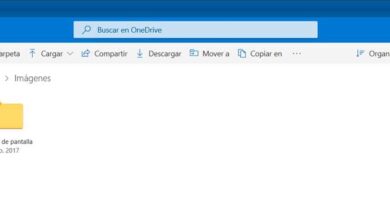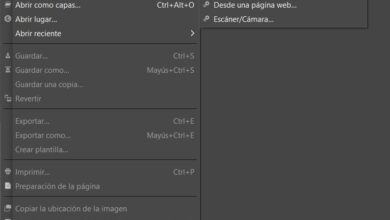Fils de conversation Slack Que sont-ils, à quoi servent-ils et comment les utiliser dans vos espaces de travail?
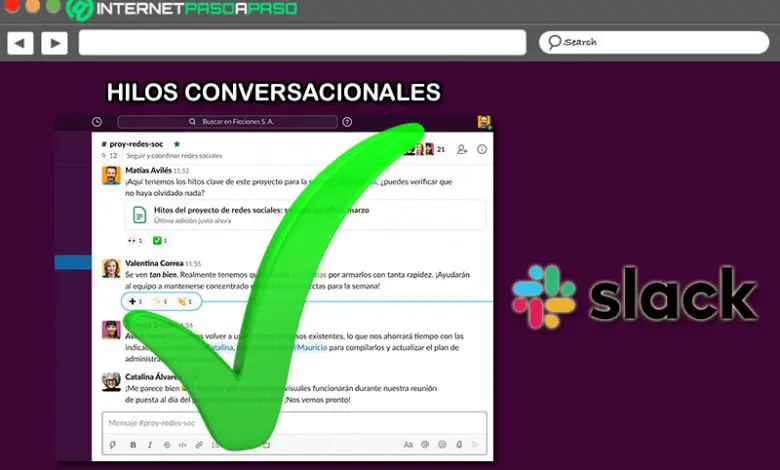
Actuellement, Slack est considéré comme l’une des alternatives les plus innovantes dont les entreprises ou organisations du monde entier disposent pour compléter le monde numérique de manière excellente . Depuis, il fait référence à une application de messagerie instantanée qui propose de nombreux utilitaires pour faciliter et optimiser les connexions de travail entre les membres d’une équipe de travail.
De cette manière, ce service se caractérise par la promotion de l’inclusion de toutes les personnes faisant partie d’un espace de travail , afin d’augmenter leur productivité et ainsi, de simplifier l’atteinte de tous les buts ou objectifs fixés par l’entreprise en question. Raison pour laquelle, même, il permet d’ajouter d’autres utilisateurs en tant qu’invités pour créer un environnement plus collaboratif.
Cependant, pour améliorer les communications entre les membres du groupe de travail et / ou avec les utilisateurs invités, Slack vous permet d’utiliser les fameux threads de conversion . Lesquels, garantissent beaucoup plus d’organisation et, au vu de cela, il est intéressant de savoir à quoi ils servent . Par conséquent, dans cet article, nous expliquerons de quoi il s’agit, quels avantages ils offrent et comment ils doivent être utilisés .
Que sont les fils de conversation et à quoi servent-ils dans Slack?
Bien que cela soit vrai, les fils de conversation Slack peuvent être définis comme un message de référence par lequel une série de réponses est générée ou une conversation est déclenchée. Qui, fondamentalement, ont été conçus pour segmenter les conversations lors de la gestion de problèmes spécifiques dans un espace de travail ou un groupe privé .
En ce sens, les fils de conversation sont utilisés pour organiser les discussions dans les canaux et les messages directs , ainsi que pour parler de sujets détaillés sans avoir à ajouter de l’encombrement à la vue principale de la conversation dans cette application. De par leur nature, ils offrent même la possibilité de suivre les conversations beaucoup plus facilement et plus efficacement .
Maintenant, au niveau de leur fonctionnement, nous soulignons que, par défaut, ces fils restent connectés au message d’origine et donc, se caractérisent par le maintien de leur connexion avec ledit message. Par conséquent, ils vous permettent de répondre directement à un message sur un canal et de garder les réponses en ordre dans une seule conversation. Mais, ils n’apparaîtront pas dans la vue principale de la conversation et les notifications de nouvelles réponses ne seront reçues que par les utilisateurs qui ont commenté le fil en question .
Quels sont les avantages de l’utilisation de threads conversationnels dans vos espaces de travail Slack?

Comme vous pouvez le voir, les fils de conversation font référence à une fonctionnalité Slack qui peut améliorer la communication entre les utilisateurs , car ils se concentrent sur le regroupement visuel des messages avec leurs réponses.
Par conséquent, son utilisation dans les espaces de travail de cette plateforme révèle certains avantages qu’il faut prendre en compte et c’est pourquoi, nous mentionnons ici ces avantages:
- Ce sont des ressources idéales pour empêcher les chaînes Slack de se concentrer ou de s’arrêter sur le moins important d’un certain problème ou de tourner autour du pot.
- Ils permettent d’ optimiser l’organisation des espaces de travail , dans leur intégralité. Ce qui est beaucoup plus pratique pour tous les membres qui gèrent leurs tâches à partir de là.
- Ils contribuent à améliorer l’expérience des conversations sans avoir à affecter le fonctionnement normal des messages diffusés sur les différents canaux.
- Ils sont considérés comme une aide précieuse pour mieux structurer et coordonner les communications , car ils peuvent être délégués en tant que messages secondaires.
- Ils évitent de gêner les membres de l’espace de travail qui n’ont rien à voir avec le sujet traité. Depuis, ils n’envoient des notifications qu’aux utilisateurs qui suivent le fil de discussion ou y ont déjà contribué.
Découvrez étape par étape comment utiliser les fils de conversation dans Slack et en tirer le meilleur parti
Bien que les fils de conversation de Slack soient considérés comme une ressource idéale pour améliorer le fonctionnement des espaces de travail de cette plate-forme de messagerie instantanée, la vérité est que de nombreux utilisateurs ne savent toujours pas comment les utiliser correctement .
C’est pourquoi, nous voulons expliquer étape par étape comment utiliser les fils de conversation de Slack et en tirer le meilleur parti:
Répondre au message du fil de discussion
L’un des processus les plus pertinents que vous devez gérer pour comprendre comment utiliser correctement les fils de conversation consiste bien sûr à savoir comment répondre aux messages qu’ils contiennent .
C’est pourquoi nous commençons par vous montrer les étapes à suivre pour démarrer un fil de discussion ou y répondre dans Slack, à la fois depuis votre ordinateur et via l’application mobile:
Utilisation de la version Web sur l’ordinateur
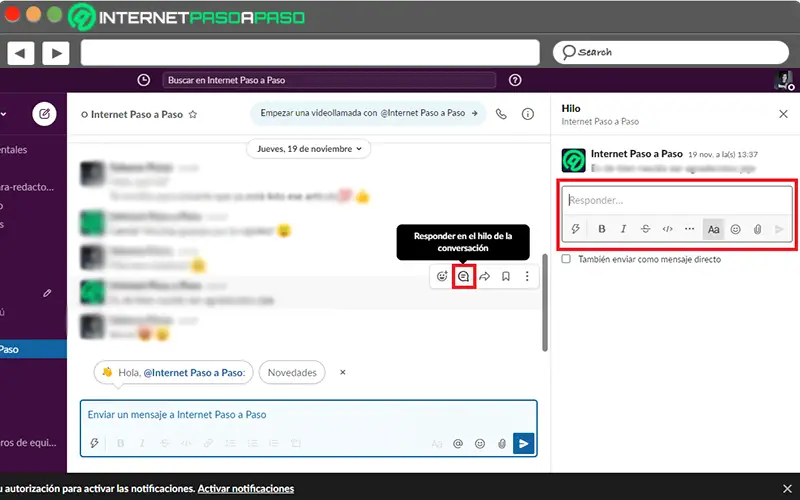
- Accédez à votre compte Slack via le site officiel de ce service.
- Ensuite, dans la conversation à discuter, placez le curseur sur le message auquel vous souhaitez répondre .
- Ensuite, cliquez sur l’icône «Répondre au fil» et écrivez votre réponse sur le côté droit de l’écran.
- Enfin, si vous le souhaitez, cliquez sur «Envoyer également en message direct» (facultatif) et il ne reste plus qu’à envoyer le message .
Depuis l’application pour Android et iOS
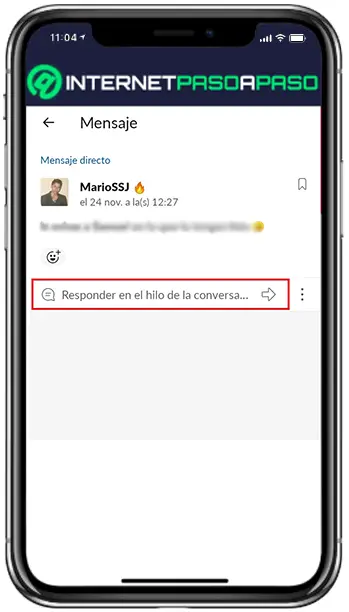
- Entrez dans l’application mobile et entrez dans votre espace de travail .
- Ensuite, recherchez le chat à traiter et sélectionnez le message spécifique, puis cliquez sur le champ qui dit «Répondre dans le fil de conversation» et là, ajoutez ce que vous voulez à un fil existant. Si vous souhaitez le créer, vous devez appuyer sur l’icône «Démarrer un fil» .
- Ensuite, il est temps d’ écrire votre réponse .
- Enfin, appuyez simplement sur l’icône correspondante pour envoyer le message (c’est-à-dire l’icône de l’avion en papier).
Trouver un fil
Une autre procédure fondamentale pour pouvoir gérer les fils de conversation Slack de manière pertinente, est de connaître chaque étape à suivre afin de trouver un fil de conversation spécifique .
En conséquence, ci-dessous, nous vous expliquons ce que vous devez faire sur votre ordinateur et sur votre appareil mobile pour ce faire:
Directement depuis votre ordinateur
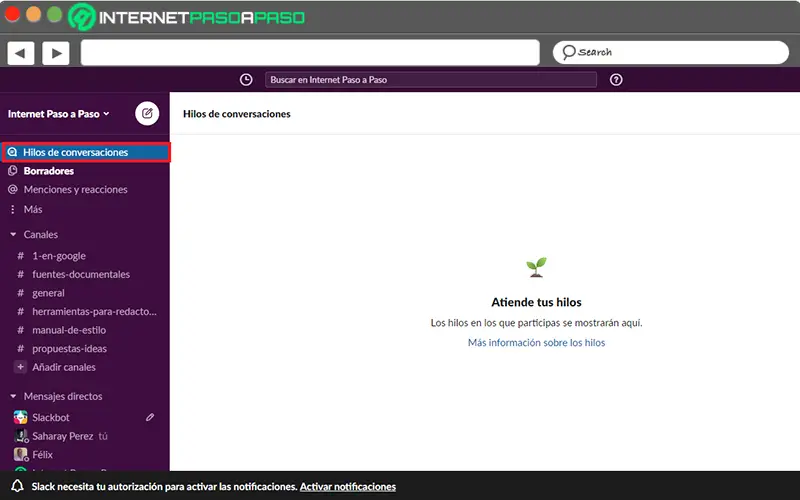
En utilisant la version Web officielle de ce service, vous devez procéder comme suit:
- Connectez-vous à votre compte Slack et accédez à l’espace de travail correspondant .
- Après cela, allez dans la barre latérale gauche qui contient un menu complet et cliquez sur l’option «Fils de conversations» (c’est en premier lieu).
- Maintenant, une fois que le système charge toutes les conversations, vous pourrez voir quels threads sont disponibles . De plus, s’il y a des fils avec des réponses non lues, vous les verrez en haut de la liste.
- De plus, à partir de cette section, vous pouvez répondre à n’importe quel fil et sélectionner un fil pour l’ouvrir dans la conversation d’origine (ou principale).
Sur Android ou iOS
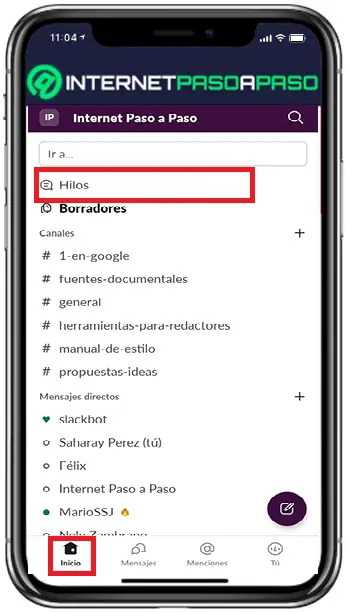
En utilisant l’ application mobile Slack, il est également très facile de trouver un fil de discussion .
«MISE À JOUR
Voulez-vous partager comment utiliser les fils de conversation dans Slack?
ENTREZ ICI
et apprenez tout de SCRATCH
»
En tenant compte du fait que, dans ce cas, vous devrez faire ce qui suit:
- Commencez par vous connecter à votre compte Slack via l’application mobile et accédez à l’espace de travail correspondant .
- Une fois que cela est fait, cliquez sur l’onglet Accueil (en bas) et dans la liste, touchez «Thread» (il est situé en première position) .
- Vous pourrez alors voir et assister à tous les fils de discussion auxquels vous participez . De plus, s’il y a des fils avec des réponses non lues, vous les trouverez en haut de la liste.
- Si vous souhaitez ajouter un fil de discussion , cliquez simplement sur «Répondre» .
Continue et laisse un fil
Lorsque vous faites partie d’un fil de discussion dans Slack, automatiquement, dès qu’il y a de nouvelles réponses, vous recevez des notifications . Par exemple, si un autre utilisateur vous mentionne dans le message d’origine, dans l’une des réponses du fil de discussion ou, si vous avez répondu dans l’une d’elles. Cependant, parfois, cela devient ennuyeux pour différentes raisons et, par conséquent, les membres choisissent d’arrêter de suivre un certain fil de discussion afin de ne plus recevoir de notifications de nouvelles activités.
Par conséquent, nous vous montrons comment vous pouvez gérer ces fils pour les suivre ou cesser de les suivre à tout moment:
Via votre ordinateur

Il convient de noter que, encore une fois, cela doit être fait directement à partir de la version Web du service .
Ainsi, une fois que vous accédez à votre compte avec les données correspondantes et que vous entrez dans l’espace de travail, vous devez procéder comme suit:
- Trouvez le fil comme nous vous l’avons appris dans la partie précédente. Autrement dit, en cliquant sur «Fils de conversation» dans la barre latérale gauche.
- Ensuite, sélectionnez le fil en question et cliquez sur son icône à trois points , c’est-à-dire sur l’option «Plus d’actions» .
- Suite à cela, un petit menu s’ouvrira et en son sein, vous devrez choisir l’option «Ne pas suivre le fil» pour pouvoir arrêter de recevoir des notifications. Sinon, cliquez sur «Suivre le fil» .
Avec l’application mobile
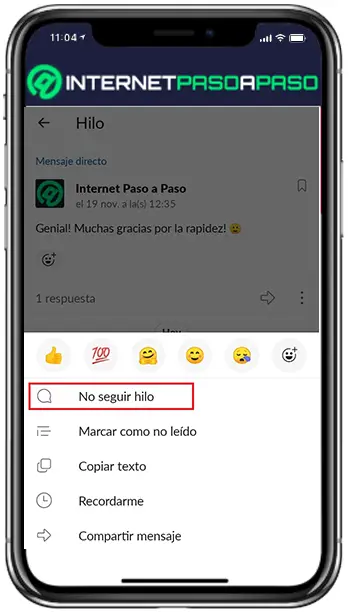
Sur votre appareil Android ou iPhone, vous avez également la possibilité de suivre et de ne plus suivre un certain fil de conversation Slack depuis son application mobile .
Dans un tel cas, vous devez procéder comme suit:
- Entrez dans votre espace de travail , sélectionnez l’onglet Accueil en bas et appuyez sur l’option «Threads» .
- Maintenant, localisez le fil que vous souhaitez suivre ou ne plus suivre et appuyez dessus.
- Ensuite, appuyez sur l’icône avec trois points qui se trouve sous le message d’origine
- Une fois cela fait, un menu s’ouvrira et dans celui-ci, il est temps de sélectionner l’option qui indique «Ne pas suivre le fil» pour ne plus recevoir toutes vos notifications. Sinon, cliquez sur «Suivre le fil» .
Supprimer le message dans le fil de conversation
Outre tout ce qui précède, le système Slack vous permet également de supprimer un message spécifique dans un fil de discussion . Soit pour le modifier pour un autre, parce que vous avez changé d’avis ou pour une raison quelconque.
Donc, pour vous faciliter la gestion de ces fils lors de la suppression de messages, nous vous disons ce que vous devez faire:
Utilisation de la version Web sur l’ordinateur
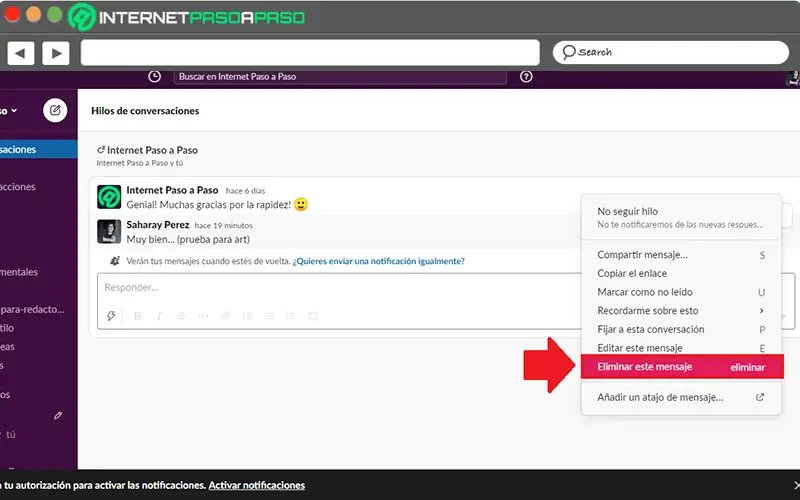
Dans ce cas, vous devez accéder à votre compte Slack depuis le site officiel, entrer dans l’espace de travail et cliquer sur «Fils de conversation» dans la barre latérale, puis:
- Dans la liste de tous les fils auxquels vous appartenez, procédez à la recherche et sélectionnez le fil dans lequel vous souhaitez supprimer l’un de vos messages.
- Ensuite, il est temps de rechercher ce message tout au long de la conversation.
- Lorsque vous le localisez, cliquez dessus et sélectionnez «Plus d’actions» (l’icône à trois points). Là, cliquez sur «Supprimer ce message» .
- Enfin, confirmez l’action en choisissant le bouton «Supprimer» dans la boîte qui apparaît.
Utilisation de l’application mobile
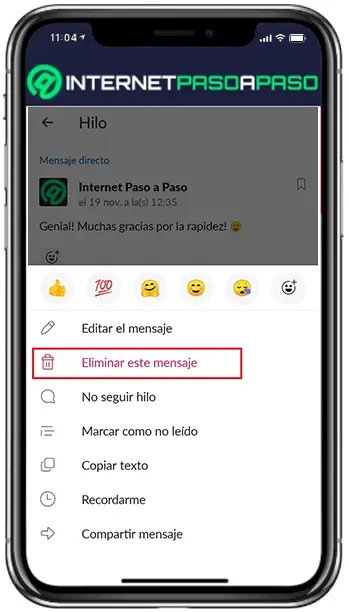
Si vous préférez gérer cela via votre téléphone mobile , vous devez commencer par ouvrir l’application Slack pour accéder à l’onglet Accueil et choisir l’option «Fils de discussion» .
Une fois que cela est fait, il ne reste plus qu’à faire ce que nous indiquons ici:
- Parmi tous les fils de conversation auxquels vous appartenez, recherchez et localisez le fil dans lequel vous souhaitez supprimer un certain message.
- Une fois que vous accédez à ce fil, il est temps de localiser le message que vous souhaitez supprimer .
- Lorsque vous spécifiez le message en question, appuyez quelques secondes dessus et de cette manière, un petit menu s’ouvrira .
- Pour conclure, il vous suffit de taper sur «Supprimer ce message» pour le confirmer en cliquant sur l’option «Supprimer» .
Si vous avez des questions, laissez-les dans les commentaires, nous vous répondrons dans les plus brefs délais, et cela sera également d’une grande aide pour plus de membres de la communauté. Je vous remercie!